Assistências técnicas
Gerencie as assistências técnicas
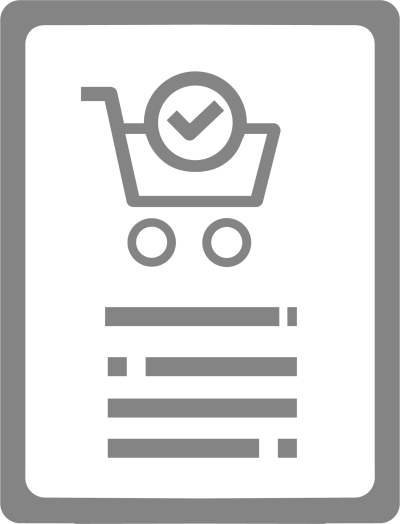
VISÃO GERAL DO MÓDULO QUALIDADE - ASSISTÊNCIA TÉCNICA:
Com as categorias e itens de assistência cadastrados, você pode registrar as assistências técnicas solicitadas.
Controle todo o fluxo, associe arquivos, solicite produtos, realize vistorias, agende o serviço e gerencie com qualidade sua assistência.
Aqui você irá encontrar:
- SOBRE A INTERFACE
- COMO EXPORTAR RELATÓRIOS DE ASSISTÊNCIA TÉCNICA
- COMO SOLICITAR UMA ASSISTÊNCIA TÉCNICA
- COMO EXCLUIR UMA ASSISTÊNCIA TÉCNICA
- COMO INICIAR ANÁLISE DE UMA ASSISTÊNCIA TÉCNICA
- COMO FAZER UMA SOLICITAÇÃO OU ORDEM DE COMPRA DE MATERIAIS PARA ASSISTÊNCIA TÉCNICA
- COMO CADASTRAR UM INSUMO AO REGISTRAR SOLICITAÇÃO PARA ASSISTÊNCIA TÉCNICA
- COMO CADASTRAR UM INSUMO AO REGISTRAR ORDEM DE COMPRA PARA ASSISTÊNCIA TÉCNICA
- COMO REALIZAR AGENDAMENTO DE SERVIÇO
- COMO INFORMAR QUE O SERVIÇO DE ASSISTÊNCIA FOI EXECUTADO E APROVADO
- COMO REABRIR UMA ASSISTÊNCIA
SOBRE A INTERFACE
Nesta tela é possível visualizar:
- Código:
- Local:
- Data Solicitação:
- Cliente:
- Status:
- Assistências com urgência, apresentam uma mensagem de que é Urgente! (ao lado da data de solicitação)
Ainda é possível ter acesso:
- Filtros de Empreendimentos:
- Filtros de Status:
- Pesquisa de assistências:
- Criar nova assistência:
- Ver assistências finalizadas:
- Exportar relatório de assistências.
AO ACESSAR UM ITEM
É possivel:
COMO EXPORTAR RELATÓRIOS DE ASSISTÊNCIA TÉCNICA
Acesse Koper - Qualidade - Assistência técnica
- Utilizando os filtro, selecione as assistências que deseja exportar;
- Clique no ícone
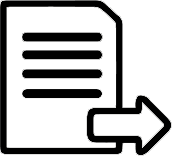 ;
;
- Dpendendo da configuração de seu navegador, pode ser necessário confirmar o download.
COMO SOLICITAR UMA ASSISTÊNCIA TÉCNICA
Acesse Koper - Qualidade - Assistência técnica
- Clique sobre o botão
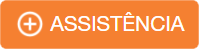 ;
; - Na aba Informações Gerais selecione o empreendimento/unidade e a data da solicitação de assisência técnica, assim como a descrição do problema.
- Feito isso clique em PRÓXIMO >> ;
- Agora na aba Itens de assistência, selecione a categoria, e posteriormente clique e arraste da lista da direita para a lista da esquerda o item de assistência que deseja solicitar, ou clique sobre o ícone
 ;
; - E por fim clique em
 .
.
- Caso a assistência seja de caráter urgente selecione a caixa de seleção que diz: ![]() Esta assistência é Urgente!
Esta assistência é Urgente!
PARA EDITAR INFORMAÇÕES GERAIS
- Abra a assistência que deseja editar as informações gerais;
- Em Abertura de assistência no painel INFORMAÇÕES GERAIS, cliqe no botão
 ;
; - Faça as alterações que achar pertinente;
- Por fim clique em
 ;
;
COMO EXCLUIR UMA ASSISTÊNCIA TÉCNICA
Acesse Koper - Qualidade - Assistência técnica
- Abra a assistência que deseja editar as informações gerais;
- Em Abertura de assistência no painel INFORMAÇÕES GERAIS, cliqe no botão
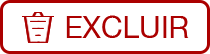 ;
; - Na janela que abrir clique em
 ;
;
COMO INICIAR ANÁLISE DE UMA ASSISTÊNCIA
Acesse Koper - Qualidade - Assistência técnica
- Abra a assistência que deseja analisar;
- Clique no botão
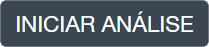 ;
; - Feito isso, como primeiro passo para a análise da assistência, verifique a garantia;
- Clique em ![]() ;
;
- Registre se há garantia;
- E depois faça um comentário com a análise desta garantia;
- Por fim clique em ![]() .
.
PULAR ETAPA DE PRÉ-VISTORIA
- Clique em
 ;
; - Posteriormente justificar o motivo;
- E clique em
 .;
.;
REALIZAR PRÉ-VISTORIA
- Clique em
 ;
; - Selecione a data da vistoria;
- E um comentário desta vistoria.
Considerações:

- Legenda:
![]() Etapa concluida;
Etapa concluida;
![]() Etapa atual;
Etapa atual;
![]() Etapa não liberada.
Etapa não liberada.
- A etapa de Análise de assistência só conclui quando a solicitação é aprovada ou reprovada.
- Na etapa de pré-vistoria você ainda contará com um campo para anexar arquicos como registros escritos e/ou de imagens referentes a esta etapa.
COMO EDITAR A VERIFICAÇÃO DE GARANTIA
- Abra a assistência que deseja editar informações de garantia;
- Clique no botão
 ;
; - Faça as alterações necessárias;
- Por fim clique em
 ;
;
COMO EDITAR PRÉ-VISTORIA
- Abra a assistência que deseja editar informações de pré-vistoria;
- Clique no botão
 ;
; - Faça as alterações necessárias;
- Por fim clique em
 ;
;
PS.: Caso Pule a etapa de pré-vistoria, não será possível edita-la.
COMO FAZER UMA SOLICITAÇÃO OU ORDEM DE COMPRA DE MATERIAIS PARA ASSISTÊNCIA TÉCNICA
Acesse Koper - Qualidade - Assistência técnica
- Abra a assistência que deseja analisar;
- Clique em APROVAR/REPROVAR ASSISTÊNCIA;
Aprovada a assistência, chega a hora de solocitar os materiais necessários para realização.
PARA PULAR ESTA ETAPA:
- Clique em PULAR ESTA ETAPA;
- Clique em SALVAR;
PARA SOLICITAR MATERIAIS:
- Clique em SOLICITAR MATERIAIS;
- Confirme as informções de Local de consumo e data limite de entrega;
- Agora clique e arraste da lista da direita para a lista da esquerda o produto que deseja solicitar, ou clique sobre o ícone
 ;
; - Na janela que abrir selecione a especificação do produto que deseja e a quantidade que precisa;
- Feito isso clique em
 ;
; - Clique em
 ;
; - Confirme a solicitaçõa de produtos que acabou de fazer e clique em
 .
.
PARA COMPRA DIRETA:
- Clique em SOLICITAR MATERIAIS;
- Selecione um fornecedor;
- Clique e arraste o produto que deseja adicinar em sua ordem de compra, da lista da direita para a lista da esquerda (ou clique no ícone
 );
); - Selecione a especificidade do produto na janela que vai abrir;
- Clique no botão
 ;
; - Clique en PRÓXIMO >> ;
- Confirme o local de entrega;
- Clique no botão
 ;
; - E por fim clique em
 novamente;
novamente;
Considerações:
- Somente quando for registrada entrada dos produtos solicitados, o status de Aguardando material será altrado para Material recebido;
- Se você Pular a etapa de solicitar materiais, ao invéz de Aguardando material ou Material recebido, o status da assistência será Aguardando serviço.
- Para editar uma solicitação feita (que ainda não teve processo de aprovação iniciada), basta ir no módulo Suprimentos ->> Solicitações, e realizar a edição;
- Solicitações originadas de assistências técnicas, apresentão um alerta como o seguinte:
 Esta solicitação foi gerada a partir da solicitação de assistência técnica #1.
Esta solicitação foi gerada a partir da solicitação de assistência técnica #1. - Solicitações que já iniciaram processo de aprovação não podem ser editadas, mas o solicitante pode ir a Suprimentos ->> Solicitações e adicionar um comentário para alteração ou solicitar cancelamento do prduto;
- Edição de Ordens de compra não finalizadas, só podem ser referentes a quantidade de unidades, valor unitario, descontos, preazos de entrega, frete, formas de pagamento, descontos negociados e descontos negociados de frete.
- Para cancelar as solicitações vá até Aprovar solicitação e de ordens de compra em Ordens de compra;
- Solicitações e Ordens de compra finalizadas, não podem ser editadas nem mesmo excluídas;
COMO CADASTRAR UM INSUMO AO REGISTRAR SOLICITAÇÃO PARA ASSISTÊNCIA TÉCNICA
Acesse Koper > Qualidade > Assistência técnica
- Abra a assistência que deseja analisar;
- Vá até a etapa de Materiais;
- Clique sobre o botão
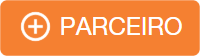
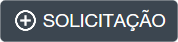 ;
; - Clique no botão
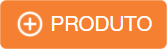 ;
; - Na janela que abrir preencha as informações gerais do produto;
- Por fim clique em PRÓXIMO>>;
- Na aba Embalagens defina se este produto possui embalagem e qual seu tipo e quantidade (operação opcional);
- Feito isso clique em PRÓXIMO>>;
- Na aba Componentes, você irá selecionar quais outros insumos compões este que você esta cadastrando (operação opcional);
- Novamente clique em PRÓXIMO>>
- Na aba de especificações, é possível criar especificações do produto que esta sendo adicionado (opcional);
- Por fim não se esqueça de clicar em
 ;
; - E continue cadastrando a solicitação de materiais para assistência técnica.
- Nome, volume ocupaem estoque, apelido, unidade de medida, categoria, subcategoria e ainda definindo se ele possui unidade de medida especial, se ele é um equipamento e adicionar um comentário;
- Você também pode adicionar uma imagem do insumo adicionado.
Considerações:
- Para fazer a slicitação de materiais, antes a solicitação deve ter sido aprovada;
- Só será possível realizar esta ação, se o usuário possuir Autorização total à Suprimentos - Produtos;
- Para alterar nível de permissão de seus usuários do Koper, vá ao módulo Administração ->> Usuários e edite seu nível de permissão.
COMO CADASTRAR UM INSUMO AO REGISTRAR ORDEM DE COMPRA PARA ASSISTÊNCIA TÉCNICA
Acesse Koper > Qualidade > Assistência técnica
- Abra a assistência que deseja analisar;
- Vá até a etapa de Materiais;
- Clique sobre o botão
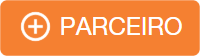
 ;
; - Clique no botão
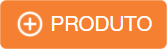 ;
; - Na janela que abrir preencha as informações gerais do produto;
- Por fim clique em PRÓXIMO>>;
- Na aba Embalagens defina se este produto possui embalagem e qual seu tipo e quantidade (operação opcional);
- Feito isso clique em PRÓXIMO>>;
- Na aba Componentes, você irá selecionar quais outros insumos compões este que você esta cadastrando (operação opcional);
- Novamente clique em PRÓXIMO>>
- Na aba de especificações, é possível criar especificações do produto que esta sendo adicionado (opcional);
- Por fim não se esqueça de clicar em
 ;
; - E continue cadastrando a ordem de compra para assistência técnica.
- Nome, volume ocupaem estoque, apelido, unidade de medida, categoria, subcategoria e ainda definindo se ele possui unidade de medida especial, se ele é um equipamento e adicionar um comentário;
- Você também pode adicionar uma imagem do insumo adicionado.
Considerações:
- Para fazer uma ordem de compra, antes a solicitação deve ter sido aprovada;
- Só será possível realizar esta ação, se o usuário possuir Autorização total à Suprimentos - Produtos;
- Para alterar nível de permissão de seus usuários do Koper, vá ao módulo Administração ->> Usuários e edite seu nível de permissão.
COMO REALIZAR AGENDAMENTO DE SERVIÇO
Acesse Koper - Qualidade - Assistência técnica
- Depois que um pedido ja foi recebido, abra novamente a solicitação que deseja agendar serviço;
- Clique sobre o botão
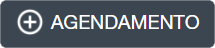 ;
; - Defina data, hora e faça um comentário referente ao agendamento realizado.
COMO EDITAR UM AGENDAMENTO
- Depois que um pedido ja foi recebido, abra novamente a solicitação que deseja agendar serviço;
- Clique sobre o botão
 no agendamento que deseja fazer alteração;
no agendamento que deseja fazer alteração; - Na janela que abrir, faça as alterações;
- Por fim clique em
 ;
;
COMO EXCLUIR UM AGENDAMENTO
- Depois que um pedido ja foi recebido, abra novamente a solicitação que deseja agendar serviço;
- Clique sobre o botão
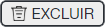 no agendamento que deseja fazer exclusão;
no agendamento que deseja fazer exclusão; - Na janela que abrir, clique em
 ;
;
Considerações:
COMO INFORMAR QUE O SERVIÇO DE ASSISTÊNCIA FOI EXECUTADO E APROVADO
Acesse Koper - Qualidade - Assistência técnica
PARA FINALIZAR SERVIÇO
- Abra a solicitação que deseja finalizar serviço;
- Em Serviços - Execução clique sobre o botão
 ;
; - Na janela que abrir, informe se o serviço foi finalizado e registre um comentário;
- Por fim clique em
 .
.
PARA EDITAR A EXECUÇÃO DE UM SERVIÇO
- Abra a solicitação que deseja finalizar serviço;
- Em Serviços - Execução no painel de EXECUÇÃO DE SERVIÇO clique em
 ;
; - Faça as alterações que achar pertinentes;
- Por fim clique em
 .
.
PARA REALIZAR PÓS-VISTORIA
- Abra a solicitação que deseja finalizar pós-vistoria;
- Em Serviços - Vistoria clique sobre o botão
 ;
; - Na janela que abrir, informe a data da pós-vistoria, se ela foi aprovada ou não e registre um comentário;
- Por fim clique em
 .
.
Considerações:
- Você terá a possibilidade de anexar arquivos associado à execução do serviço e também relacionados a pós-vistoria, clicando em
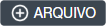 ;
; - Feito o registro de realização da pós-vistoria, ela é finalizada;
- Assistências finalizadas, podem ser reabertar, clicando no botão Reabrir assistência em Serviços - Vistoria no painel de PÓS-VISTORIAS.
COMO REABRIR UMA ASSISTÊNCIA
Acesse Koper - Qualidade - Assistência técnica
PARA REABRIR
- Vá até
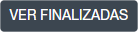 ;
; - Abra a assistênciaque deseja reabrir;
- Em Serviços - Vistoria no painel de PÓS-VISTORIAS, clique sobre o botão
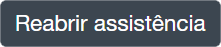 .
.